Cómo crear una tienda online con Squarespace
Aunque Squarespace es cada vez más popular hay todavía muy poca información en español sobre la plataforma de manera general. Si vamos más allá y hablamos de información sobre cómo usarla para e-commerce el panorama es todavía más desierto, así que hoy vengo a remediar un poco esta situación.
Una de las ventajas de Squarespace es que puedes añadir a tu sitio una tienda online sin necesidad de contratar un plan específico para e-commerce.
Es cierto que hay diferencias en cuanto a las funcionalidades de tu tienda en dependencia del plan que uses, pero si tienes un plan Empresa (es el plan que la mayoría de los sitios usan) no tienes que pagar extra por activar tu tienda online y empezar a vender.
Hoy más que nunca poder vender online productos físicos o digitales es fundamental, y con Squarespace tienes todas las ventajas de la plataforma (facilidad de uso, diseños de gran calidad, gestión minimalista, etc.) a la hora de crear y gestionar una tienda online.
Este post es solo un recorrido general por todas las funcionalidades de e-commerce de Squarespace pero espero que te sirva como punto de partida para configurar tu tienda online.
Tabla de contenidos
1. Escoge la plantilla para tu tienda online
Si ya has creado tu web y estás buscando cómo activar el e-commerce dentro de ella te puedes saltar esta sección.
En cambio, si estás creando desde cero tu web y tu tienda online, lo mejor será que empieces con una de las plantillas que ya están listas para e-commerce.
Ten en cuenta que en Squarespace todas las plantillas incluyen las mismas funcionalidades, así que independientemente de la que escojas podrás configurar tu tienda online. Lo que pasa es que si escoges las que ya están listas para e-commerce vas a tener un poco de trabajo adelantado.
Mi recomendación es que escojas la que tiene el layout o diseño de páginas más similar a lo que quieres para tu tienda, pero no te preocupes mucho por colores o tipografías porque todo eso se puede cambiar después muy fácilmente.
Si ya tienes tu sitio en 7.0 puedes crear tu tienda sin problema, o valorar si te sería más conveniente migrar a la versión 7.1 (si puedes permitírtelo, sería lo mejor). Si estás en Squarespace 7.0 te recomendaría que utilizaras una plantilla de las familias especializadas en e-commerce (como Brine o York), porque entonces sí que tendrás funcionalidades diferentes.
Puedes conocer un poco más cómo funcionan las plantillas de Squarespace aquí: Cómo escoger una plantilla para tu web en Squarespace, en donde te explico las diferencias entre las dos versiones de Squarespace y sus plantillas.
2. Crea tu tienda en Squarespace
Si escogiste una plantilla para e-commerce, verás que cuando entres a tu sitio la tienda ya va a estar creada por defecto, e incluso verás que incluye algunos productos de ejemplo, así que este paso te lo puedes saltar.
Si ya tenías un sitio funcionando con otra plantilla o escogiste una sin el e-commerce activado, deberás crear tu tienda, pero no te preocupes que son dos clics:
Haz clic en el símbolo de + que tienes en tu panel de “Páginas” y selecciona “Tienda”.
Verás una ventana para que escojas una de dos opciones para el diseño de la página de tu tienda, pero en realidad puedes escoger cualquiera porque todo lo que ves se puede modificar después.
Cuando hayas escogido una de las dos opciones verás que la Tienda se añade al panel de Páginas, y que ya incluye varios productos de ejemplo que podrás modificar.
3. Añade los productos de tu tienda online
Con los productos de ejemplo que Squarespace crea con la nueva tienda tienes varias opciones:
Si vas a vender productos físicos puedes modificarlos con la información de los tuyos, o puedes eliminarlos y crear productos nuevos desde cero.
Si vas a vender productos digitales o servicios, deberás crear productos nuevos. ¿Por qué? Porque Squarespace tiene ajustes diferentes para cada tipo de producto.
Tipos de productos que puedes vender en Squarespace
En Squarespace podemos vender cuatro tipos de productos:
Físicos
Digitales
Servicios
Tarjetas de regalo.
Y cada uno tiene características propias, que vamos a ver con más detalle.
Productos físicos
Como su nombre lo indica, estos son productos que necesitas enviar físicamente a tu cliente, que tienen dimensiones y peso que vas a necesitar especificar en sus detalles para poder configurar el envío más adelante.
Los productos físicos los puedes configurar para que se compren una sola vez, o como una suscripción.
Productos digitales
Nuevamente, el nombre es bastante claro: son productos de naturaleza digital, que tus clientes podrán descargar a través de un enlace que se les proporciona automáticamente cuando hayan realizado la compra. Piensa en e-books, plantillas, y hasta cursos online (en este caso descargaría un PDF con las instrucciones de acceso al curso, por ejemplo).
Los productos digitales no tienen la opción de suscripción, así que serían solo ventas únicas.
Productos tipo Servicio
El producto tipo Servicio te lo recomiendo para webinars o eventos, en los que vayas a procesar una cantidad más o menos grande de pagos.
Los servicios los puedes vender como una compra única o como una suscripción para casos como una membresía.
Por otro lado, si necesitas gestionar horarios, disponibilidad y cupos (una escuela de yoga, por ejemplo) te recomiendo mejor usar la herramienta de reserva de citas de Squarespace que se puede integrar fácilmente con tu web.
Tarjetas de regalo
Con este producto puedes crear tarjetas de regalo que tus clientes comprarán para redimir ellos mismos o, justamente, para regalar a otra persona. Cada tarjeta de regalo que vendas tendrá un código único que se introduce al momento del checkout y se descuenta del precio final.
Las Tarjetas de regalo son un producto especial que los destinatarios pueden usar como pago para los pedidos que hagan en la tienda en línea. Cada tarjeta de regalo tiene un código único.
Cómo añadir productos a tu tienda online
Ahora que ya tienes claro qué tipos de producto tienes disponibles en Squarespace vamos a ver cómo configurarlos.
Para crear un producto nuevo:
Haz clic en el icono de +.
Selecciona el tipo de producto que quieres crear.
Completa la información de tu producto (fundamentalmente la información de la pestaña “Artículo” y “Precios y variantes”).
Para modificar un producto ya existente:
Haz clic en los tres puntos para desplegar las opciones (estos puntos solo aparecen cuando pasar el cursor sobre el producto).
Selecciona “Editar”.
Modifica la información del producto con los datos del tuyo.
Verás que, en dependencia del tipo de producto que crees, la información que deberás completar en las pestañas varía. Por ejemplo:
Para los productos físicos deberás especificar peso y dimensiones.
Para los productos digitales deberás cargar el archivo digital que vas a vender.
Si ya tienes un inventario de productos en otra plataforma como Shopify o Etsy puedes importarlos en Squarespace y ahorrarte un montón de trabajo a la hora de configurarlos, sobre todo si tienes un inventario grande. Aquí tienes una guía con más información sobre cómo hacerlo.
Recomendaciones generales cuando crees o modifiques la información de tu producto:
Añade imágenes de calidad para tu producto. Si estás vendiendo un producto digital o un servicio, puedes usar gráficos o mockups para representarlo.
Añade siempre una descripción, pero que no sea demasiado larga. Esta aparecerá al lado de la imagen en la página del producto.
Añade categorías (puedes incluso anidarlas) y etiquetas a tus productos. Sobre todo si tienes productos de varios tipos las categorías van a servir para que los visitantes de tu tienda filtren los productos.
En la pestaña “Información adicional” puedes añadir más información sobre tu producto usando los bloques de contenido regulares de Squarespace, como pr ejemplo: videos, instrucciones, preguntas frecuentes… en fin, aquí puedes extenderte todo lo que necesites.
La imagen de miniatura de tu producto la debes añadir en la pestaña “Opciones”, así como una URL personalizada.
No descuides la pestaña de SEO para que tus productos tengan más posibilidades de posicionarse en buscadores.
En la pestaña “Compartir” puedes activar la opción de que cuando se publique tu producto se comparta automáticamente en las redes sociales que tengas conectadas a tu web de Squarespace.
Puedes publicar inmediatamente un producto, o puedes programarlo para que se publique en cierta fecha.
Una vez que ya hayas configurado todos tus productos, puedes pasar a la configuración general de la tienda en el panel de Commerce.
4. Configura las opciones de tu tienda online
En el panel de Commerce encontrarás diferentes opciones. Cuando vayas revisando cada una de estas secciones verás que algunas solo están disponibles para los planes de Commerce de Squarespace pero no te desanimes, porque tienes muchas para empezar sin necesidad de contratar uno de estos planes.
Vamos a ver de manera general qué tenemos por aquí:
Generales:
Pedidos, Inventario y Clientes
En estas secciones podrás consultar y administrar la información que se vaya generando sobre cada una. Puedes exportar la información en formato .csv para hacer respaldos periódicos de tu tienda.
Descuentos
Aquí es donde podrás configurar diferentes tipos de descuentos. Éstos pueden ser:
automáticos o con códigos,
en por ciento, de envío gratis o de monto fijo,
para pedidos específicos o para todos los pedidos,
con o sin límite de usos para los descuentos,
y con fecha de inicio y terminación.
Herramientas de venta:
Punto de venta
Para configurar ventas presenciales pero solo disponible para EEUU.
Estado del producto
Para configurar la disponibilidad de los productos.
Listas de espera
Aquí puedes manejar las listas de espera que hayas creado.
Productos relacionados
Aquí puedes configurar los productos relacionados se muestran en cada página de producto y bajo qué criterios.
Notificaciones
Notificaciones para los clientes
Aquí es donde vamos a poder configurar los mensajes que reciben nuestros clientes para:
Pedido confirmado
Pedido completado
Pedido reembolsado
Descargas digitales
Donación confirmada
Pago rechazado
Producto no disponible
En dependencia de si tu sitio está en la versión 7.0 o 7.1 verás esta sección de manera diferente.
Para sitios en 7.0 y 7.1 creados antes del 18 de septiembre de 2020: un editor de mensajes un poco más rudimentario y complejo de usar, con menos opciones de personalización.
Para sitios nuevos creados en 7.1 después del 18 de septiembre de 2020: un editor visual con muchas más opciones de personalización del contenido y el diseño, y de manera mucho más sencilla.
Todos los sitios en la versión 7.1 irán transicionando a este nuevo editor, así que para 2021 deberán tener la versión visual.
Alertas de stock bajo
Esta es una notificación interna, que puedes activar para que Squarespace te avise cuando queden menos de X cantidad de productos, en donde puedes determinar la cantidad.
Configuración
Pagos
Aquí es donde puedes conectar tu procesador de pago. Actualmente tenemos disponible Stripe y Paypal de manera general, y Square y Apple Pay para los Estados Unidos.
Como alternativa, si estás en América Latina puedes añadir un enlace de Mercado Pago a la descripción de tu producto, si así lo prefieres. Además, actualmente solo puedes configurar una moneda en tu tienda de Squarespace pero puedes utilizar la opción de Mercado Pago (u otro procesador de pagos) para ofrecer la posibilidad de pagar en otra moneda.
Por ejemplo, mi tienda online está configurada en USD pero el enlace de Mercado Pago le permite a los residentes en México pagar en MXN.
Área de pago
En esta sección podrás configurar todo lo relativo a la página del checkout. Puedes:
Activar la recuperación del carrito de compra abandonado (para planes Commerce).
Puedes activar la opción de añadir a los compradores a una lista de correo. Actualmente solo los puedes añadir a Email Campaigns de Squarespace o Mailchimp), pero si usas un plan de Commerce se pueden configurar otras opciones alternativas con la API de Squarespace para añadirlos a otros clientes de email marketing.
Opciones varias sobre el pedido como país por defecto, valor mínimo del pedidos, activar pago exprés, etc.
Puedes activar algunos campos adicionales a tu formulario de checkout.
Puedes añadir políticas de venta, privacidad y condiciones de uso de la tienda.
Y puedes configurar la información que quieres añadir a las facturas que se envían a los clientes.
Cuentas de clientes
Aquí puedes activar la posibilidad de que los clientes se creen su cuenta dentro de tu tienda. Si tienes una tienda pequeña esta opción no es necesaria, pero si tienes un inventario grande o clientes recurrentes sí puede ser una buena opción.
Envíos
Aquí puedes configurar todo lo relacionado al envío de tus productos físicos (recuerda que la información de productos digitales y servicios se entrega por correo electrónico).
Impuestos
En esta área puedes añadir impuestos específicos por país. Estos impuestos son globales, o sea, aplican para todos los productos sin importar su tipo, y es una de las áreas en las que Squarespace todavía tiene bastante trabajo por delante, aunque han dicho que están trabajando en mejorarla para hacerlo más automatizado y acorde a las necesidades de los vendedores.
Si estás en la Unión Europea y necesitas configurar impuestos especiales según el país del comprador y el tipo de producto que está comprando (especialmente productos digitales), actualmente la mejor opción es que utilices una herramienta como Gumroad o SendOwl para configurar tus productos (ya que éstos tienen opciones más avanzadas para los impuestos) e incrustes el botón de pago en tu página en Squarespace.
Contabilidad
En esta sección puedes descargar hojas de cálculo con la contabilidad de tu tienda para un periodo semanal, mensual, trimestral, o anual.
Añade funcionalidades adicionales a tu tienda
Integra otras apps con las Extensiones de Squarespace
Recientemente Squarespace lanzó Extensiones, que son apps externas que puedes integrar con tu sitio para añadir funcionalidades y expandir las posibilidades de tu web y tu tienda online.
Puedes acceder a ellas desde Configuración > Extensiones y puedes integrar apps de contabilidad como Quickbooks y Xero, para manejar envíos como Shippo, o hasta puedes crear una tienda de dropshipping con Printful.
Todavía no son muchas las apps disponibles pero poco a poco irán añadiendo más.
Conecta los productos de tu tienda online con Instagram
Instagram se utiliza cada vez más para comprar y Squarespace tiene la ventaja de incluir una herramienta para vincular tu tienda con tu cuenta de Instagram para que puedas añadir shopping tags a tus publicaciones fácilmente. Esta integración solo está disponible para los planes de Commerce, pero si eres una tienda con una presencia fuerte en Instagram puede resultarte muy interesante.
Para configurar esta opción debes ir a Marketing > Productos en Instagram. Ten en cuenta que primeramente deberás vincular tu inventario en Facebook, aquí tienes una guía sobre cómo hacerlo.
5. Configura el diseño de tu tienda en Squarespace
El diseño de la página de pago
Las opciones de personalización de la página de checkout son bastante limitadas, pero es así para que Squarespace pueda mantener la integridad de la seguridad de los pagos. Puedes cambiar el logo, colores de fondo y botones, para darle un estilo visual que sea coherente con tu marca.
Puedes acceder a estas opciones desde Diseño > Página de pago.
El diseño de la página de tu tienda y productos
Para el estilo de la página principal de tu tienda y de las páginas de productos tienes muchas más opciones de personalización de colores, tipografías, disposición de los elementos, etc.
Estas opciones las puedes encontrar en diferentes lugares:
Opciones de disposición de elementos
El layout de la página general de la tienda lo puedes configurar desde las opciones de la sección directamente en el área de edición de la página. Aquí puedes escoger qué elementos quieres mostrar u ocultar, la distribución de los productos, y más opciones con las que puedes ir jugando para obtener el diseño que más te guste o que mejor funcione con tus productos.
Cuando entras a la página de un producto y haces clic en “Editar el diseño” se te abrirá un panel de diseño para las páginas de productos en particular con diferentes opciones que puedes modificar.
Opciones de estilo
Para modificar colores, tipografías y fondos, tanto de la página de la tienda como de la página de producto, deberás ir a las secciones de Diseño > Fuentes y Diseño > Colores, si estás en Squarespace 7.1.
Si tienes tu tienda en Squarespace 7.0 entonces tendrás estos ajustes en Diseño > Estilos del sitio en donde tendrás agrupadas todas las opciones de estilo en un solo panel.
6. Escoge el plan de Squarespace que más te convenga
Squarespace tiene cuatro planes de suscripción:
Personal
Empresa
Commerce Básico
Commerce Avanzado
De éstos, el único plan que no incluye e-commerce es el plan Personal, pero como te decía al principio, puedes empezar con el plan Business sin ningún problema. Las principales diferencias entre el plan Business y los dos planes de Commerce son:
Con el plan Empresa, Squarespace cobra una comisión del 3% por cada venta, mientras que con los planes de Commerce no tendrás ningún cargo. Aquí deberás sacar tu cuenta para ver qué te conviene más, pero si tienes muchas ventas definitivamente te resultaría mejor contratar uno de los de Commerce.
El plan Empresa tiene muchas funciones de e-commerce incluidas, pero hay funciones avanzadas que solo están disponibles en los planes de Commerce (y algunas incluso en Commerce Avanzado).
Puedes revisar aquí una tabla comparativa de qué funciones incluye cada plan, pero de manera general mi recomendación sería empezar con el plan Business y en función de tu volumen de ventas o necesidades, valorar si necesitas cambiar a un plan de Commerce.
7. Dale seguimiento a las analíticas de tu tienda
Una de las cosas que más me gusta de Squarespace es que incluye un panel de Analíticas del sitio muy completo para el día a día que ayuda mucho a ir monitoreando qué va funcionando en nuestro sitio y hacer cambios en consecuencia.
Además de las analíticas generales del sitio, si tienes una tienda online puedes consultar las estadísticas de ventas desde tu panel de analíticas, y si además has contratado uno de los planes de Commerce tendrás acceso a más analíticas específicas para e-commerce como ventas específicas por producto, análisis del embudo de ventas en la web, y estadísticas de carrito abandonado.
Para terminar, te dejo por acá enlaces para que descargues la app de Squarespace para gestionar tu sitio y tu tienda online (también están disponibles para tabletas): para Android, para iOS.
Además, te incluyo un enlace a la documentación de Squarespace sobre e-commerce, por si la quieres revisar con detenimiento.
Y por último, si necesitas ayuda con tu tienda en Squarespace, puedes contar conmigo.











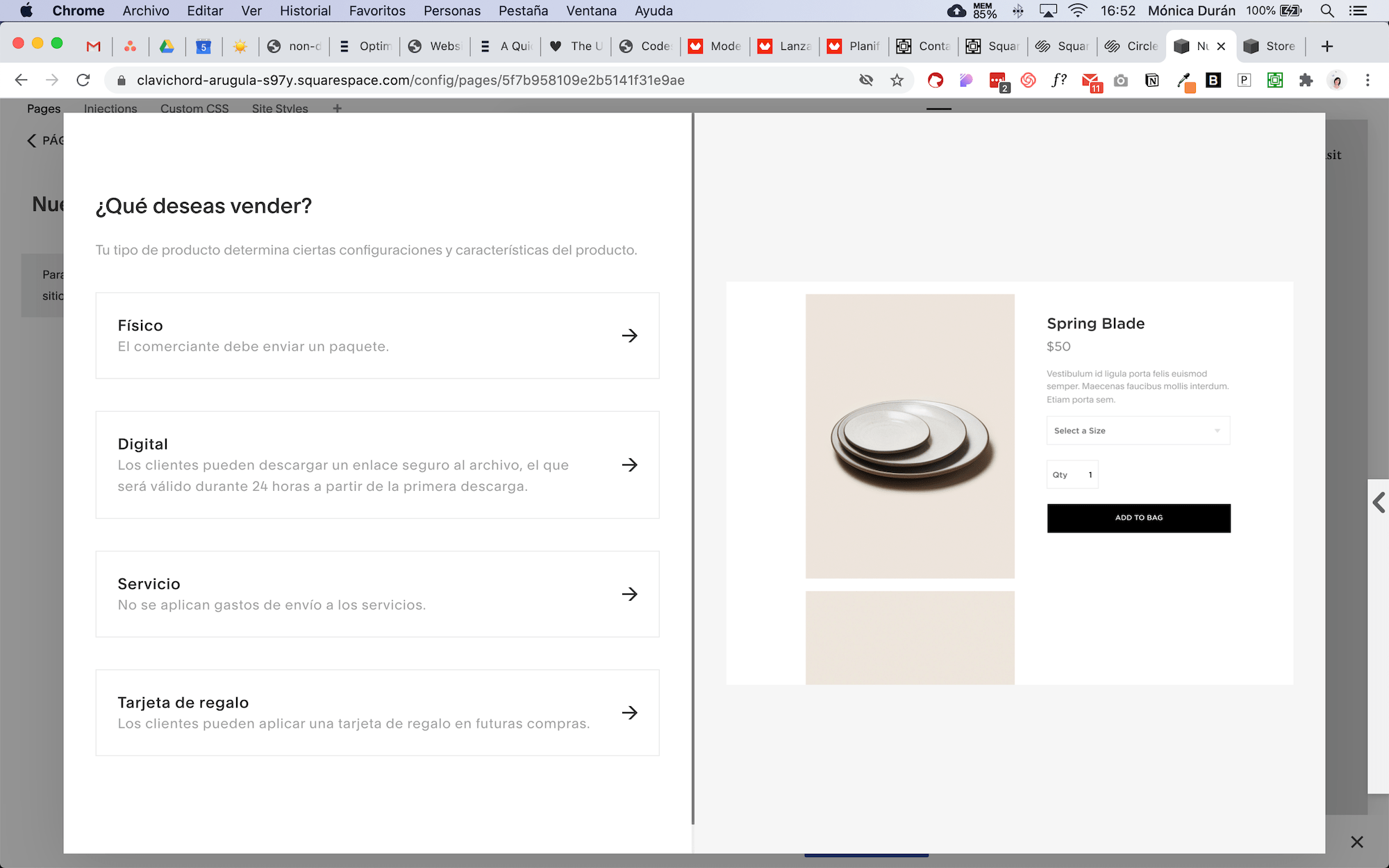











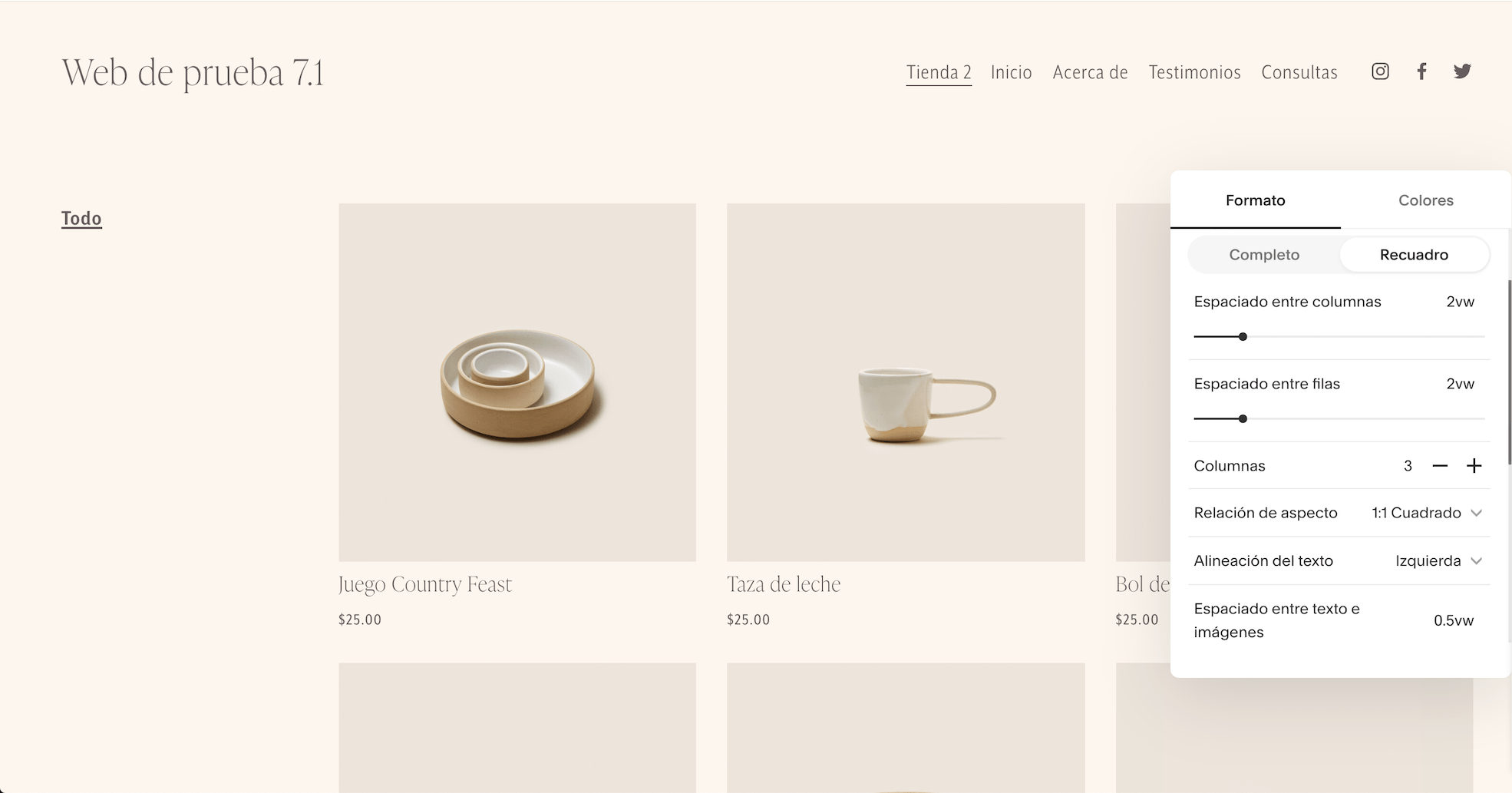
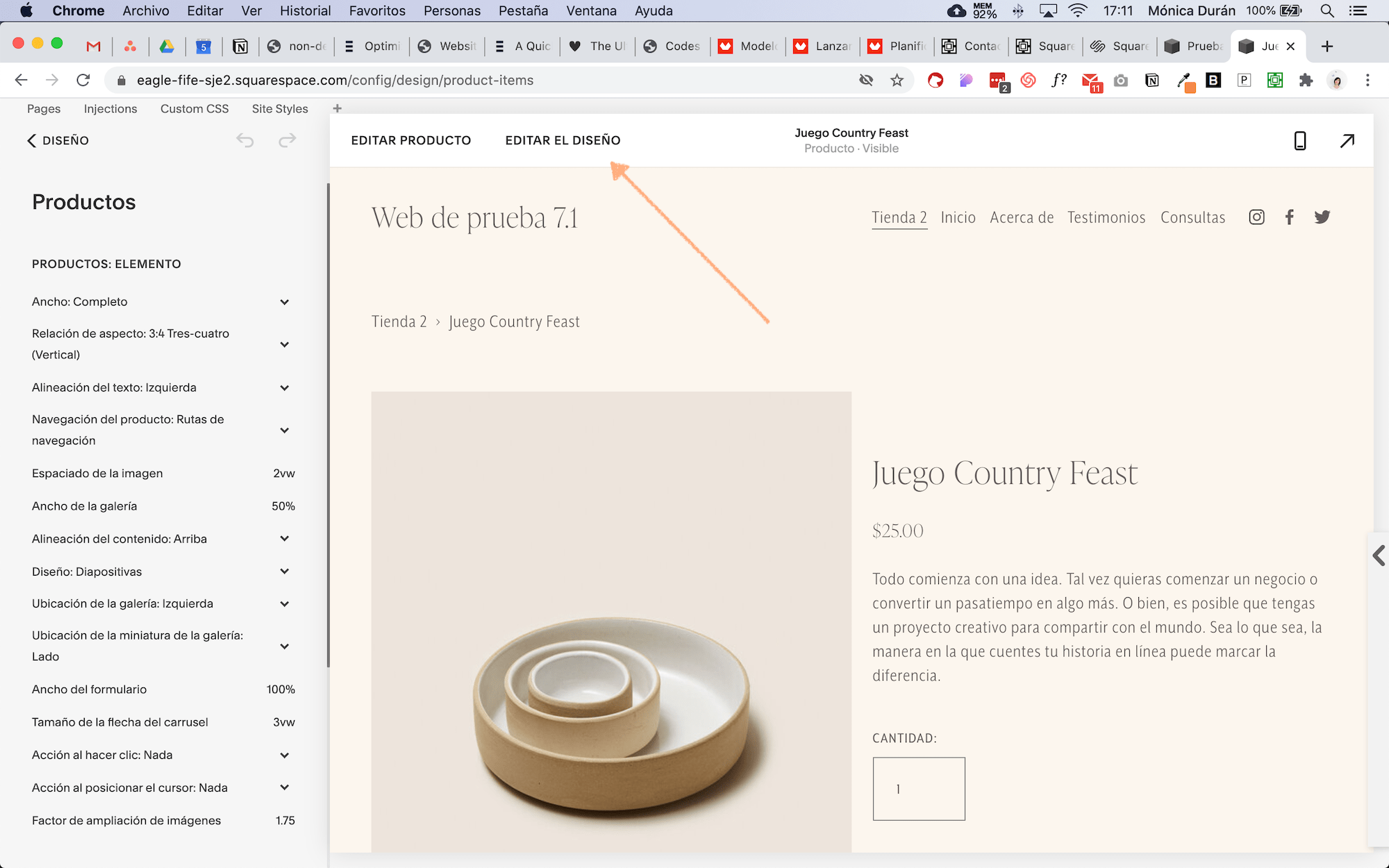







![Cómo vender cursos online con Squarespace [actualizado para 2024]](https://images.squarespace-cdn.com/content/v1/6788d438405dc03eabea6c99/1737020477911-65DRZUM6E66MDXLHVRT9/cursos-Squarespace.jpg)

